- Accueil
- DocSpace
- Configuration
- Gérer le stockage
Gérer le stockage
Gérer le stockage
La section Gestion du stockage sert à afficher l'espace de stockage disponible dans ONLYOFFICE DocSpace Disk, définir quotas, afficher les statistiques.
Ici vous pouvez voir les informations générales suivantes:
- La date de création de votre DocSpace.
- Le nombre total d'employé enregistrés dans votre DocSpace.
- La région déterminée pour le stockage de vos données de DocSpace dans le cloud.
- L'espace de stockage utilisé. Lorsque le quota de stockage est défini, vous pouvez afficher Espace total et Utilisé.
- L'espace de stockage utilisé par chaque section (Mes documents, Corbeille, Archive, Salles, AI agents).
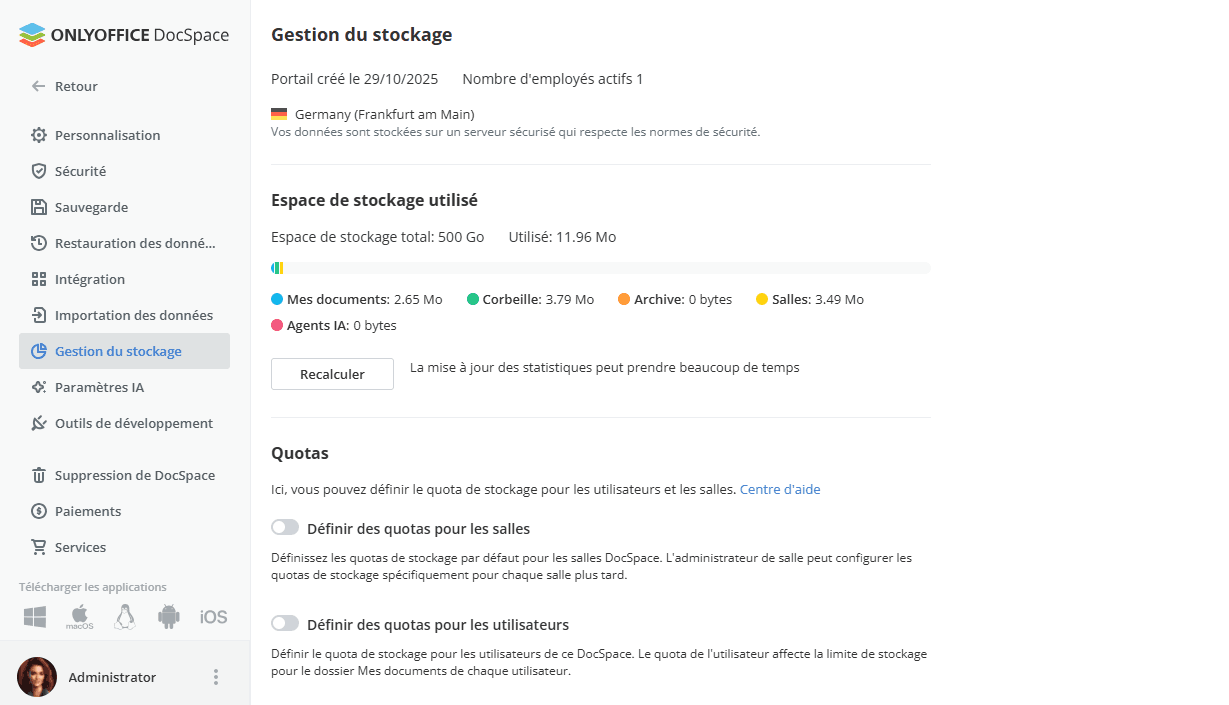
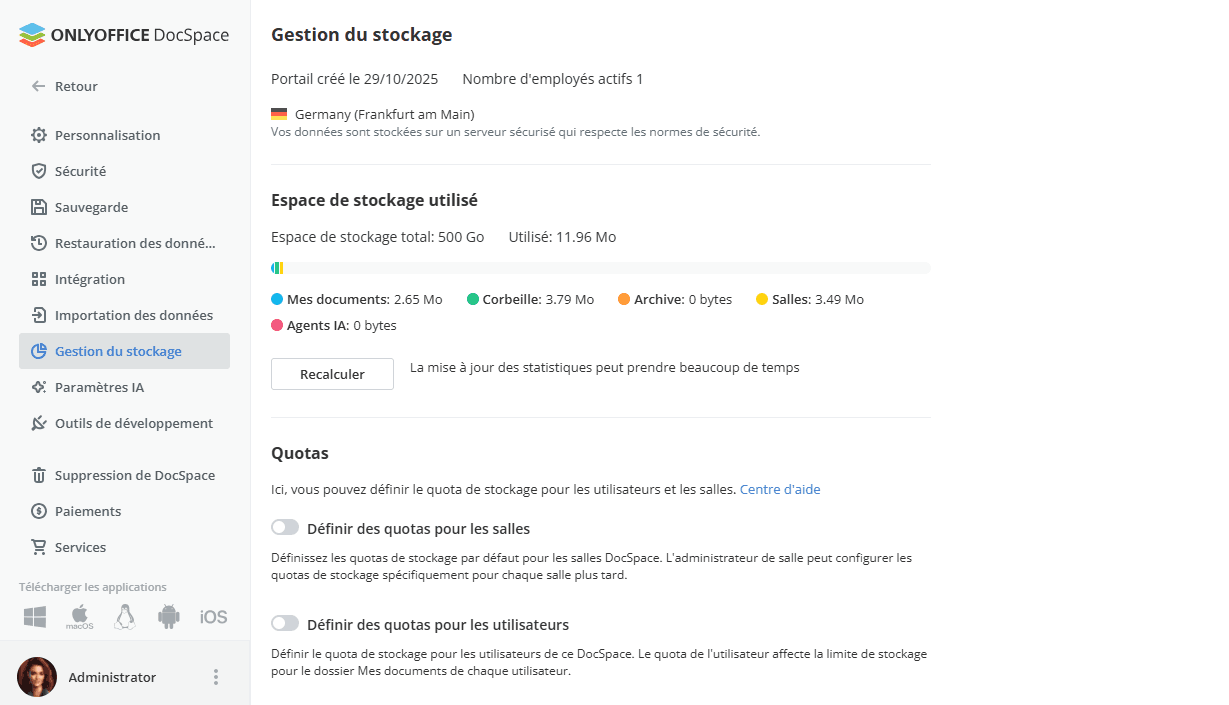
Si vous utilisez l'abonnement Business ou la solution serveur Enterprise, vous pouvez définir le quota de stockage:
- Cliquez sur Manage storage quota (Gérer le quota de stockage) dans la section Disk space used (Espace de stockage utilisé).
- Une nouvelle fenêtre s'affiche. Saisissez l'espace de stockage approprié dans le champ de saisie et sélectionnez unité de mesure dans la liste déroulante (octets, Ko, Mo, Go, To).
- Cliquez sur OK.
Pour modifier ou désactiver le quota, cliquez sur l'icône Actions à droite et utilisez les options Modifier le quota ou Désactiver le quota. Le bouton Recalculer sert à recalculer l'espace utilisé pour salles et utilisateurs qui sont affichées dans la rubrique Statistiques.
Quotas
Vous pouvez définir les quotas pour chaque salle , utilisateur ou l'agent IA. Dans la version SaaS, c'est une option Payante (disponible uniquement pour le plan payant Business). Dans la solution serveur, cette fonctionnalité est disponible pour la solution serveur Entreprise.
Définir les quotas pour salles
Pour activer et définir le quota de stockage par défaut pour toutes nouvelles salles et salles existantes.
- Activez l'option Définir des quotas pour les salles.
- Saisissez l'espace de stockage approprié dans le champ de saisie et sélectionnez unité de mesure dans la liste déroulante (octets, Ko, Mo, Go, To).
- Cliquez sur Enregistrer.
Pour désactiver le quota par défaut, désactivez l'option Définir des quotas pour les salles.
Lorsque le quota est défini dans la section Storage Management (Gestion de stockage), l'administrateur de salle peut modifier le quota pour plusieurs salles sélectionnées de la liste des Salles ou d'une salle de la liste Salles / volet Info de la salle.
Pour modifier le quota de stockage pour une salle:
- Cliquez sur le quota à droite du nom de la salle dans la liste ou sur le volet Info.
- Sélectionnez l'option Modifier le quota dans la liste déroulante.
- Une nouvelle fenêtre s'affiche. Saisissez l'espace de stockage approprié dans le champ de saisie et sélectionnez unité de mesure dans la liste déroulante (octets, Ko, Mo, Go, To).
- Cliquez sur OK.
Pour réinitialiser le quota, utilisez l'option Réinitialiser les paramètres par défaut à droite du nom de la salle dans la liste ou sur le volet Info. La valeur par défaut du quota sera restaurée.
Pour désactiver le quota, utilisez l'option Désactiver le quota à droite du nom de la salle dans la liste ou sur le volet Info. Le quota Illimité sera défini.
Gérer les quotas pour utilisateurs
Le quota d'utilisateur affecte l'espace de stockage de la section Documents de chaque utilisateur. Pour activer et définir le quota de stockage par défaut pour tous nouveaux utilisateurs et utilisateurs existants.
- Activez l'option Définir des quotas pour les utilisateurs.
- Saisissez l'espace de stockage approprié dans le champ de saisie et sélectionnez unité de mesure dans la liste déroulante (octets, Ko, Mo, Go, To).
- Cliquez sur Enregistrer.
Pour désactiver le quota par défaut, désactivez l'option Définir des quotas pour les utilisateurs.
Lorsque le quota est défini dans la section Storage Management (Gestion de stockage), l'administrateur de salle peut modifier/désactiver le quota pour plusieurs utilisateurs sélectionnés de la liste des Comptes ou d'un utilisateur de la liste Comptes / volet Info de l'utilisateur.
Pour modifier le quota de stockage pour un utilisateur:
- Cliquez sur le quota à droite du nom de l'utilisateur dans la liste ou sur le volet Info.
- Sélectionnez l'option Modifier le quota dans la liste déroulante.
- Une nouvelle fenêtre s'affiche. Saisissez l'espace de stockage approprié dans le champ de saisie et sélectionnez unité de mesure dans la liste déroulante (octets, Ko, Mo, Go, To).
- Cliquez sur OK.
Pour réinitialiser le quota, utilisez l'option Réinitialiser les paramètres par défaut à droite du nom de l'utilisateur dans la liste ou sur le volet Info. La valeur par défaut du quota sera restaurée.
Pour désactiver le quota, utilisez l'option Désactiver le quota à droite du nom de l'utilisateur dans la liste ou sur le volet Info. Le quota Illimité sera défini.
Définir les quotas pour agents IA
Pour activer et définir le quota de stockage par défaut pour tous les nouveaux agents AI et les agents existants:
- Activez l'option Définir des quotas par agent IA.
- Saisissez l'espace de stockage approprié dans le champ de saisie et sélectionnez unité de mesure dans la liste déroulante (octets, Ko, Mo, Go, To).
- Cliquez sur Enregistrer.
Pour désactiver le quota par défaut, désactivez l'option Définir des quotas par agent IA.
Lorsque le quota est défini dans la section Gestion de stockage, l'administrateur de l'agent IA peut modifier le quota pour plusieurs agents IA dans la liste des Agents IA ou d'un certain agent IA dans la liste des Agents IA / volet Info de l'agent IA.
Pour modifier le quota de stockage pour un certain agent IA:
- Cliquez sur le quota à droite du nom de l'agent IA dans la liste ou sur le volet Info.
- Sélectionnez l'option Modifier le quota dans la liste déroulante.
- Une nouvelle fenêtre s'affiche. Saisissez l'espace de stockage approprié dans le champ de saisie et sélectionnez unité de mesure dans la liste déroulante (octets, Ko, Mo, Go, To).
- Cliquez sur OK.
Pour réinitialiser le quota, utilisez l'option Réinitialiser les paramètres par défaut à droite du nom de l'agent IA dans la liste ou sur le volet Info. La valeur par défaut du quota sera restaurée.
Pour désactiver le quota, utilisez l'option Désactiver le quota à droite du nom de l'agent IA dans la liste ou sur le volet Info. Le quota Illimité sera défini.
Statistiques
Dans la version SaaS, c'est une option Payante (disponible uniquement pour le plan payant Business). Dans la solution serveur, cette fonctionnalité est disponible pour la solution serveur Entreprise. Ici vous pouvez afficher les informations détaillées suivantes:
- Cinq salles qui utilisent le plus d'espace de stockage: espace utilisé / quota pour salle sauf si spécifié.
- Cinq utilisateurs qui utilisent le plus d'espace de stockage: espace utilisé / quota pour utilisateur sauf si spécifié.
- Cinq agents IA qui utilisent le plus d'espace de stockage: espace utilisé / quota pour l'agent IA, le cas échéant.